Pasos para exportar el registro de accesos

Exportar un registro de accesos es una función esencial si quieres llevar un control preciso de cuándo y cuántas veces has ingresado a tu cuenta. En este artículo, te guiaré paso a paso para que puedas hacerlo fácilmente y tener estos datos a tu disposición siempre que los necesites 😊
Desde la aplicación móvil #
1. Accede a Configuración ⚙️
En la parte inferior de la pantalla, pulsa sobre el ícono con tres puntos que dice «Más» y selecciona «Configuración» en el menú desplegado.
Más >> Configuración
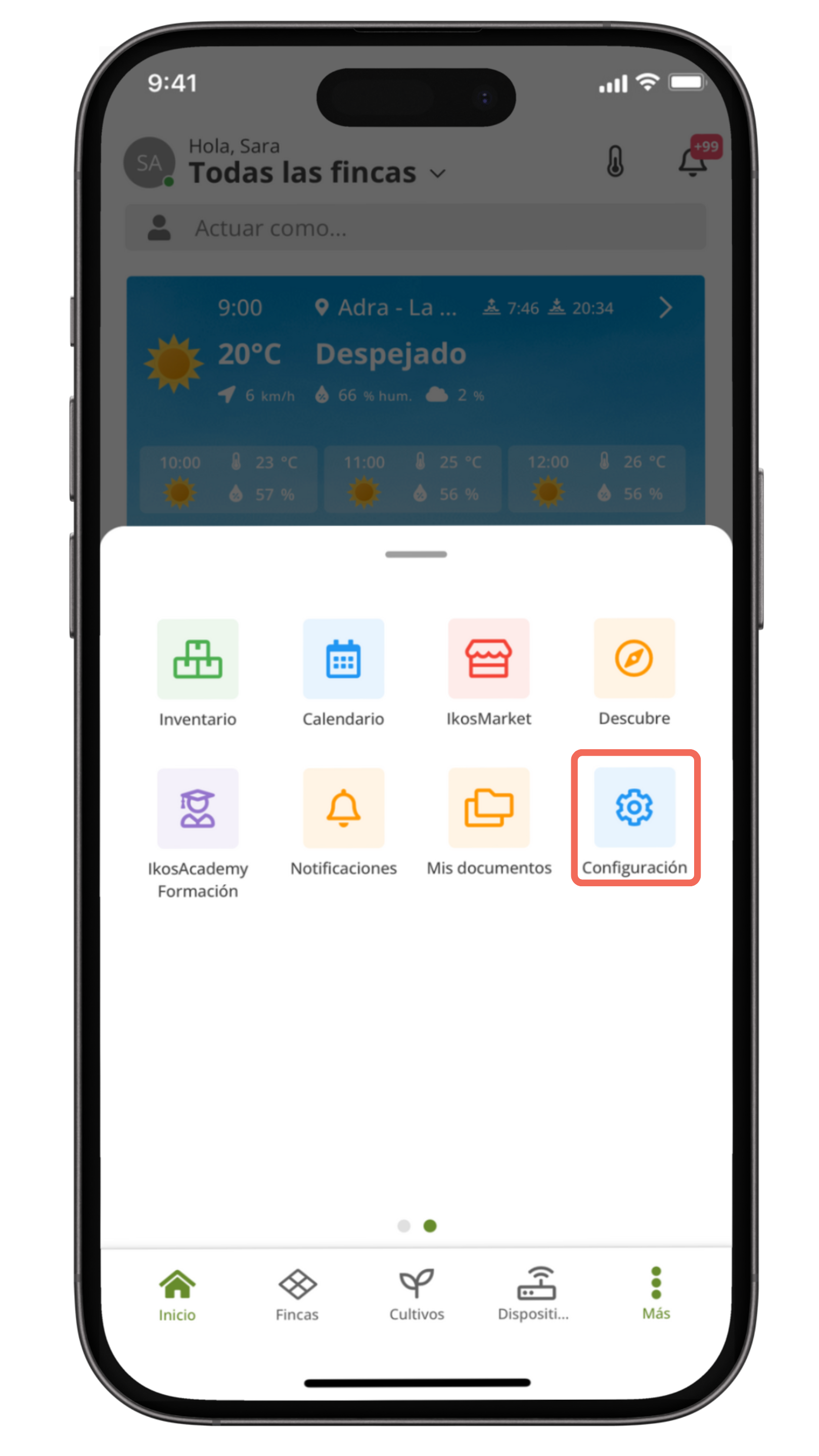
2. Selecciona Registro de accesos
Dentro de «Configuración», pulsa en «Registro de Accesos».
Configuración >> Registro de accesos
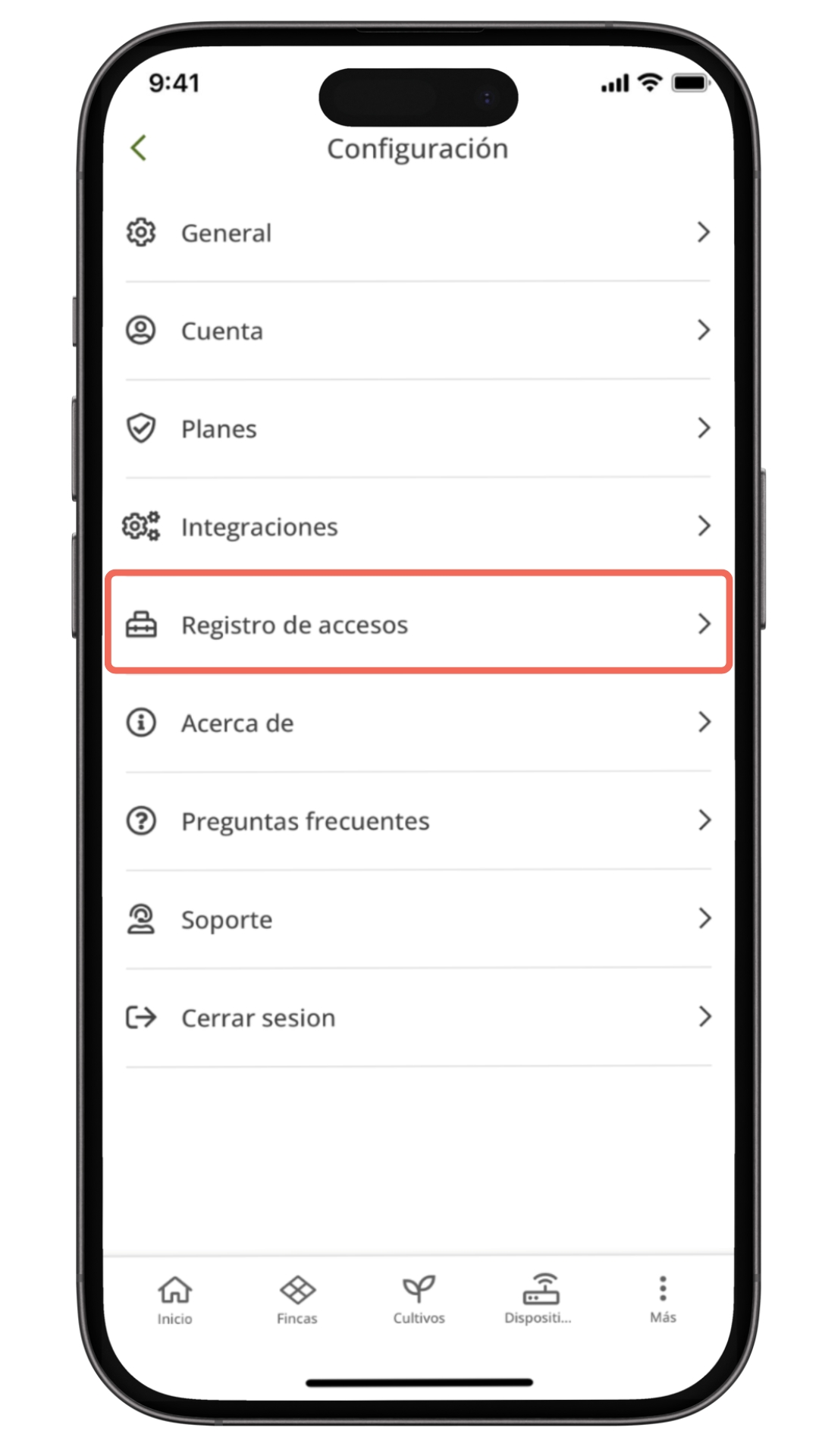
Aquí podrás ver todos tus últimos accesos a la app y filtrar los registros:
En la sección de «Registro de accesos», verás una lista detallada de todas las veces que has accedido a la aplicación, incluyendo:
- Fecha de acceso
- Dispositivo utilizado
- Descripción del acceso
- Dirección IP
Si quieres encontrar accesos específicos, puedes usar el filtro de fechas (Desde-hasta) para seleccionar una fecha o un rango de fechas determinado.
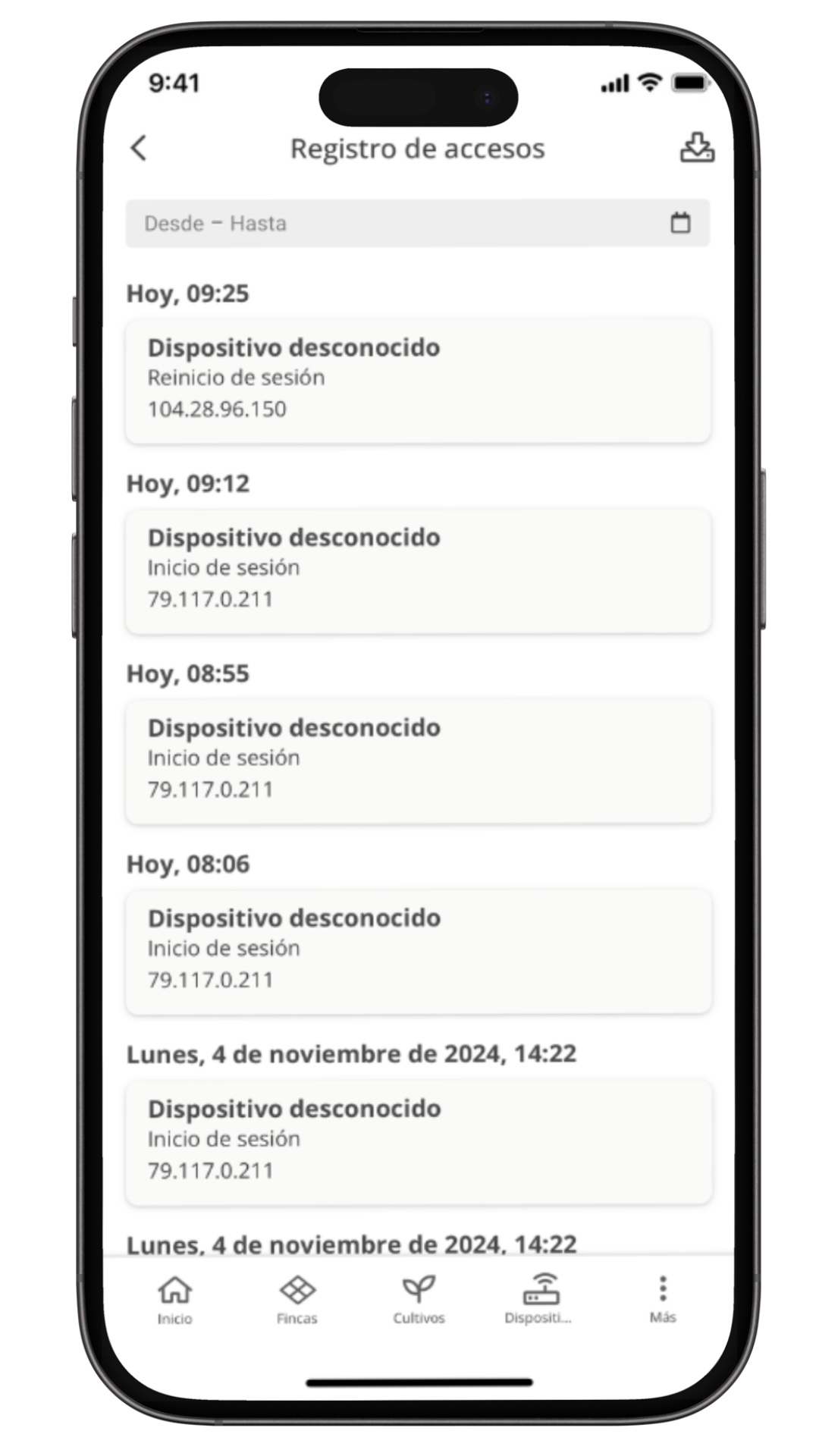
3. Dale al icono de exportar
Ve a la esquina superior derecha de la pantalla y haz clic en «Exportar» 📥.
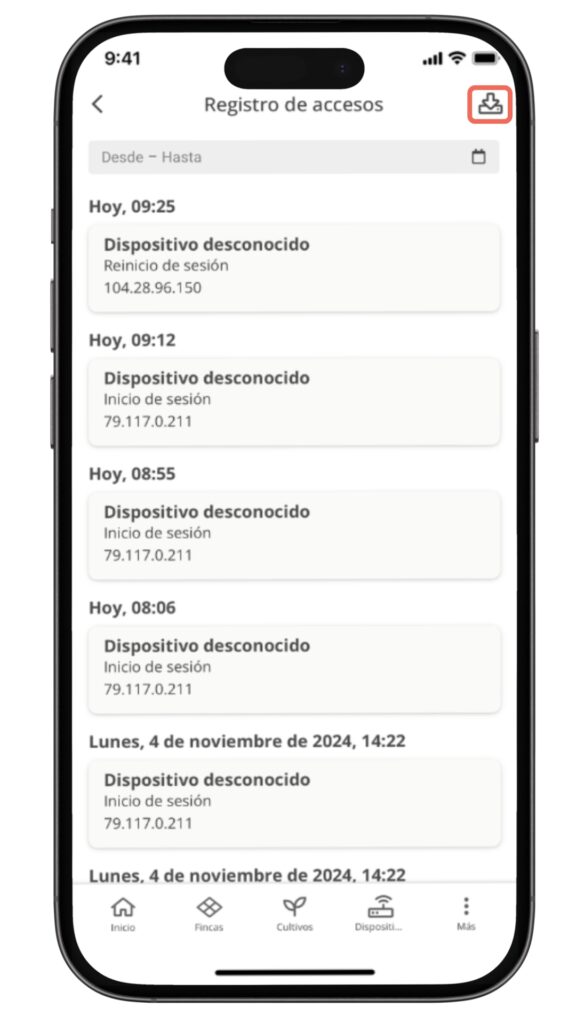
4. Exporta los accesos al correo
Para enviarte al correo tus registros de accesos, solo sigue estos pasos:
- Elige el rango de fechas de los registros que deseas exportar.
- Selecciona el formato del archivo que prefieras (CSV, XLSX o JSON).
- Ingresa el correo electrónico donde quieres recibir el archivo.
- Una vez que hayas configurado todas las opciones, dale a «Aceptar».
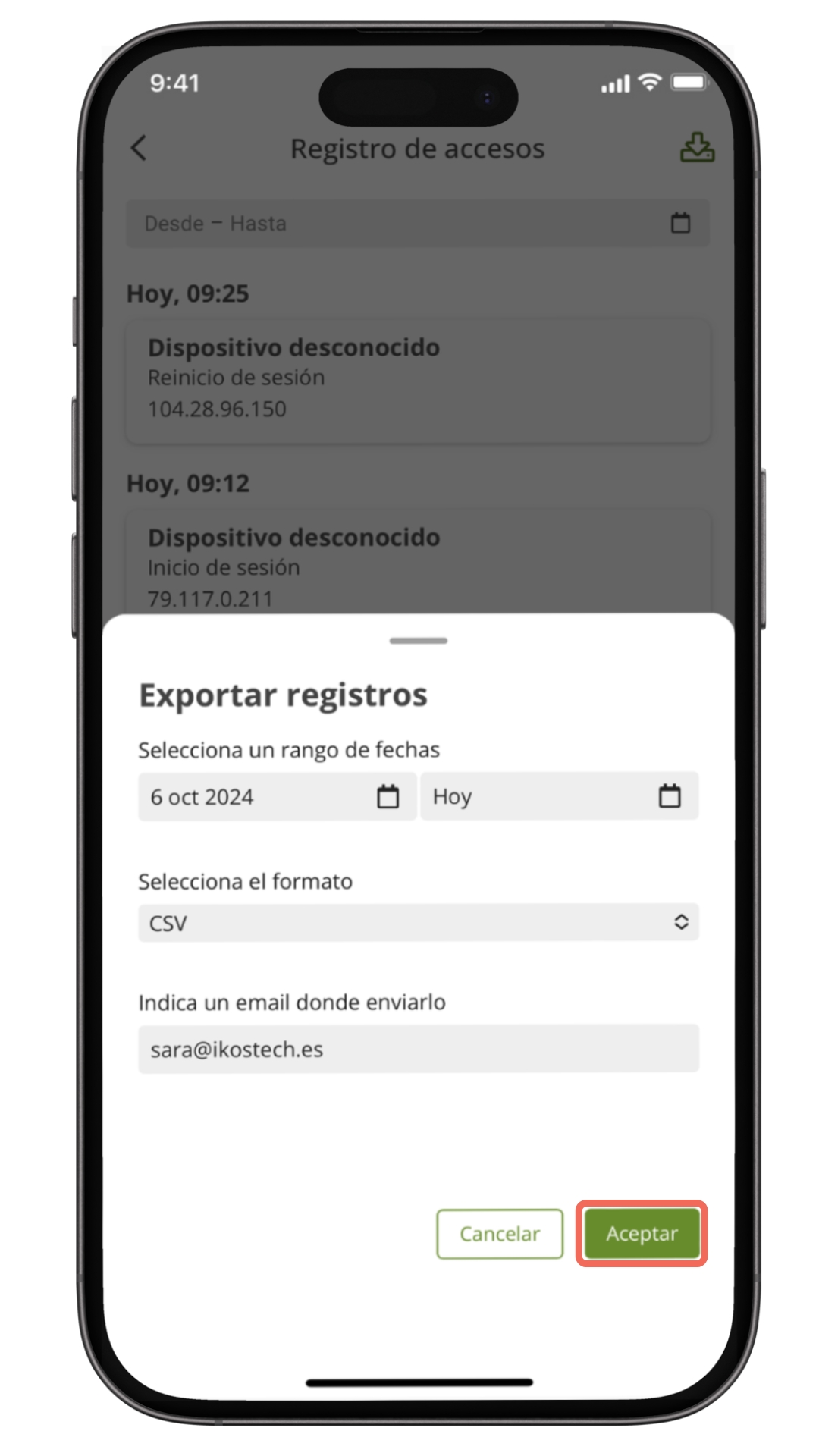
¡Recibirás el archivo en el correo electrónico que hayas indicado!
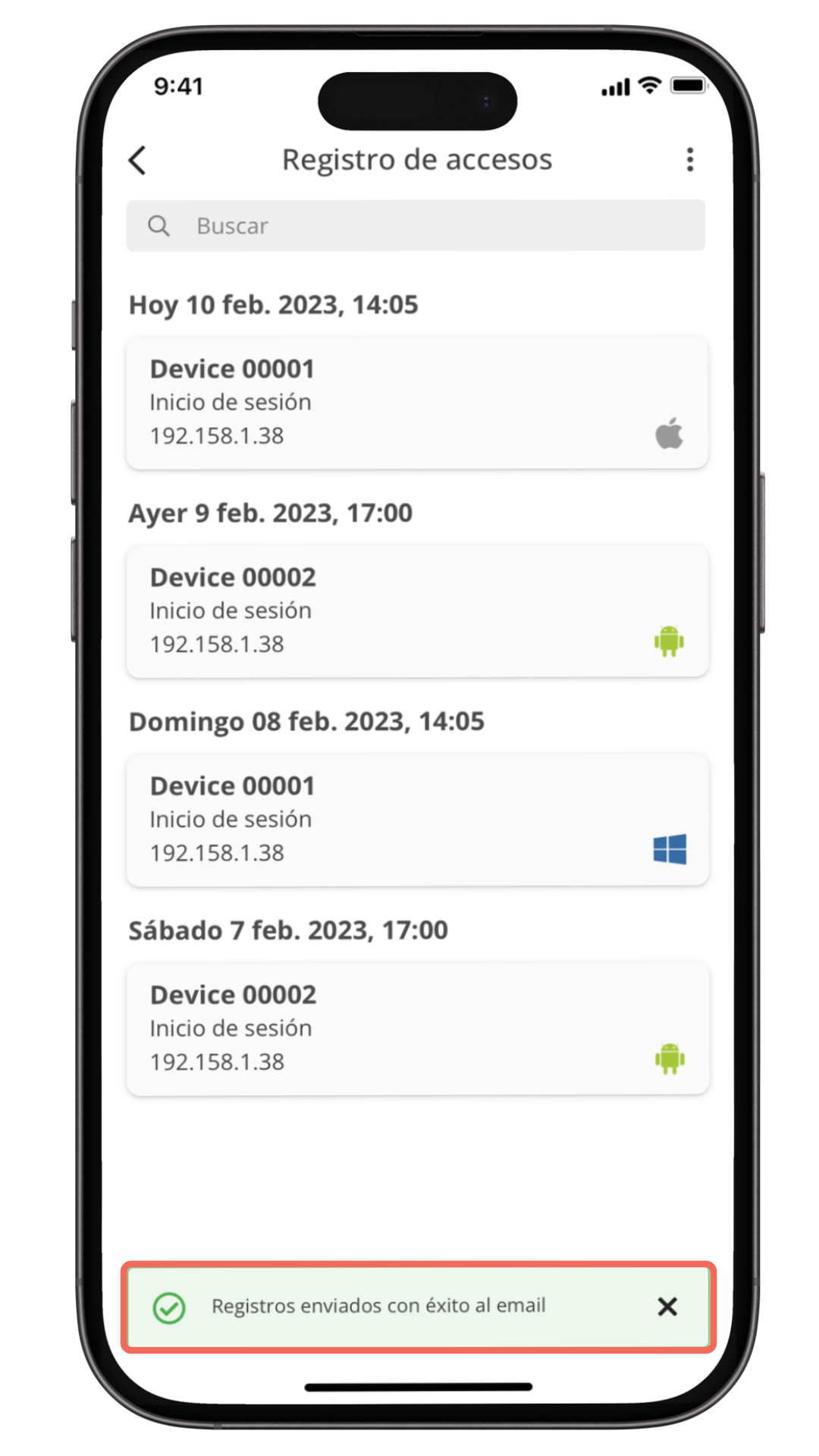
¡Listo! 🥳 Así de fácil es exportar tus registros de accesos desde la app.
Desde la aplicación web #
1. Accede a Configuración ⚙️
En el menú superior de color verde, haz clic en el icono de «Configuración»
En el menú superior verde, haz clic en el icono de «Configuración»
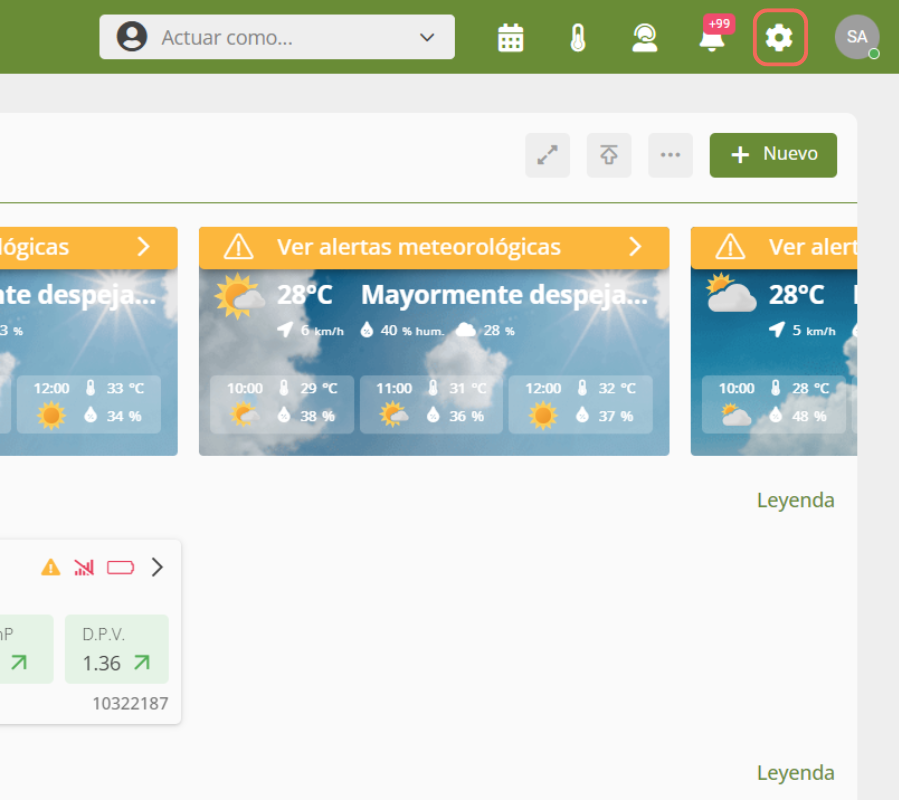
2. Selecciona Registro de accesos
Dentro de «Configuración», haz clic en «Registro de accesos» para entrar en la sección correspondiente.
Configuración >> Registro de accesos
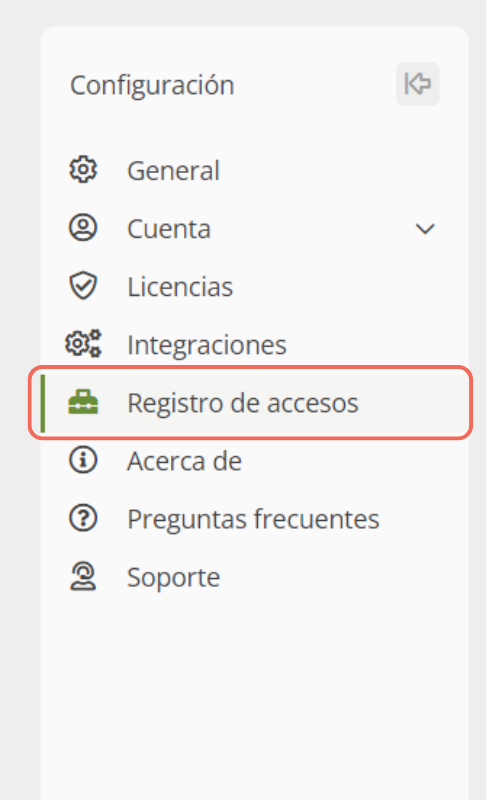
En la sección de «Registro de accesos», verás una lista detallada de todas las veces que has accedido a la aplicación, incluyendo:
- Fecha de acceso
- Dispositivo utilizado
- Descripción del acceso
- Dirección IP
Si quieres encontrar accesos específicos, puedes usar el filtro de fechas (Desde-hasta) para seleccionar una fecha o un rango de fechas determinado
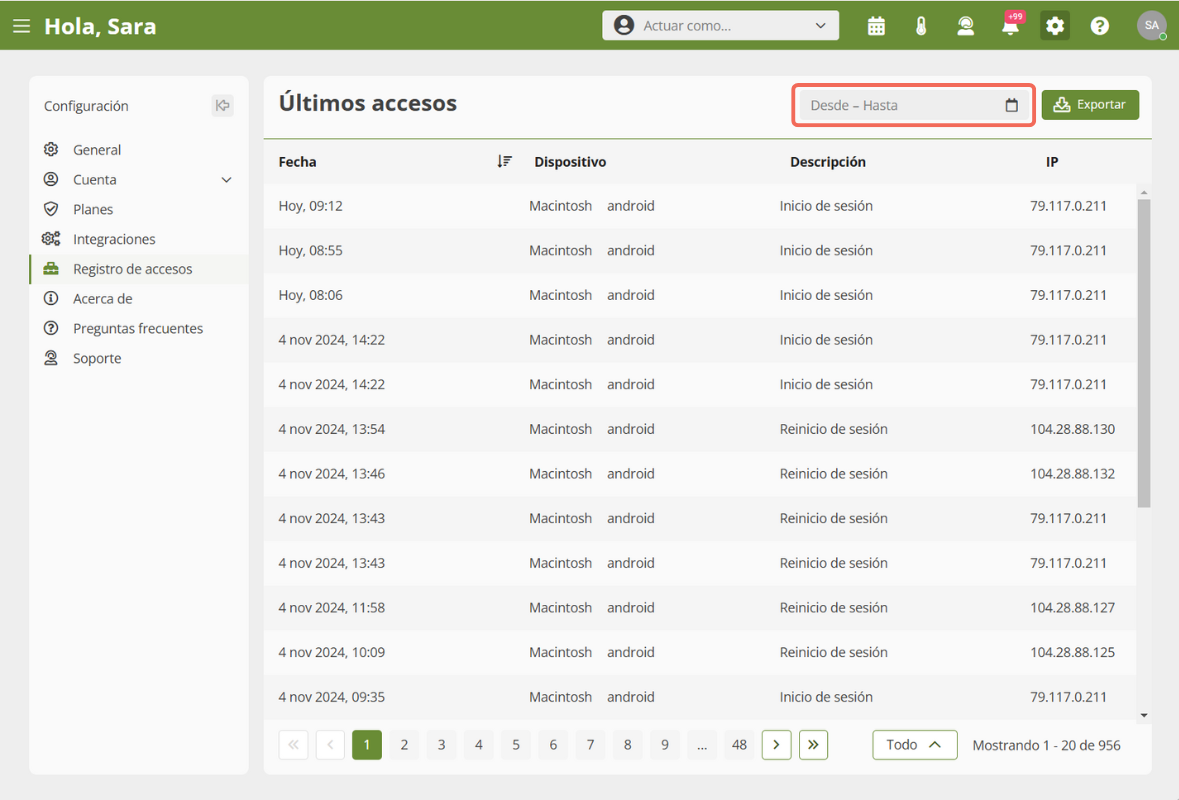
3. Pulsa sobre Exportar
Ve a la esquina superior derecha de la pantalla y haz clic en «Exportar» 📥.
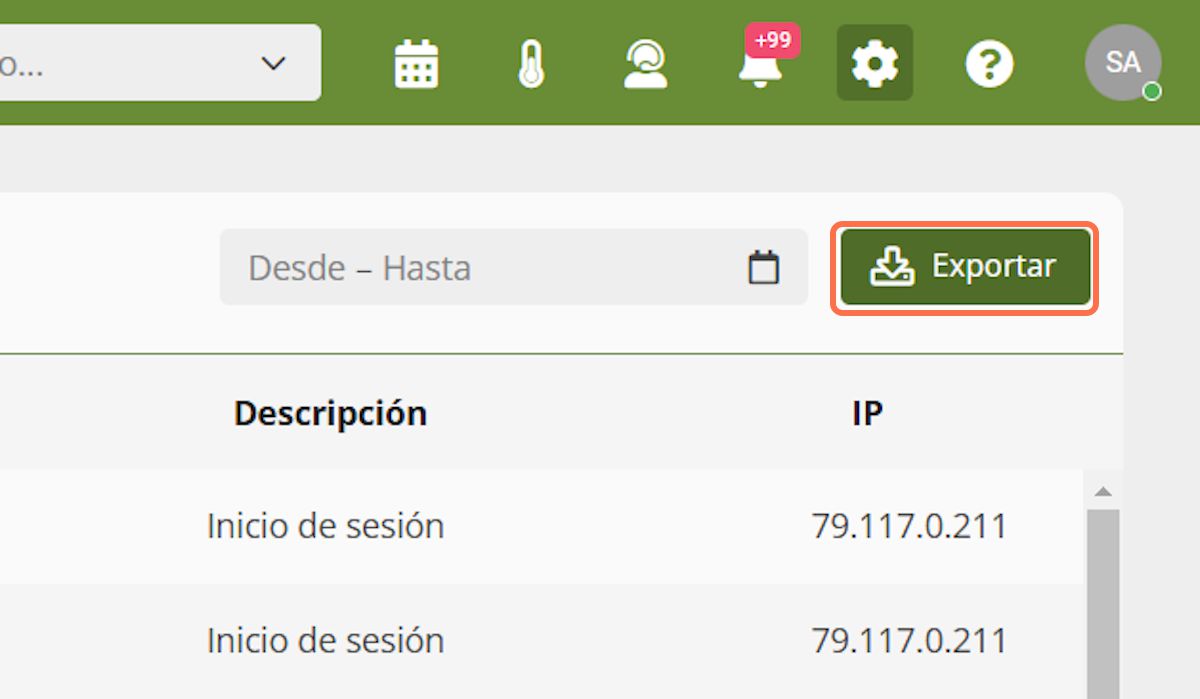
4. Exporta los accesos al correo
Para enviarte al correo tus registros de accesos, solo sigue estos pasos:
Una vez que hayas configurado todas las opciones, dale a «Aceptar».
- Elige el rango de fechas de los registros que deseas exportar.
- Selecciona el formato del archivo que prefieras (CSV, XLSX o JSON).
- Ingresa el correo electrónico donde quieres recibir el archivo.
- Una vez que hayas configurado todas las opciones, dale a «Aceptar».
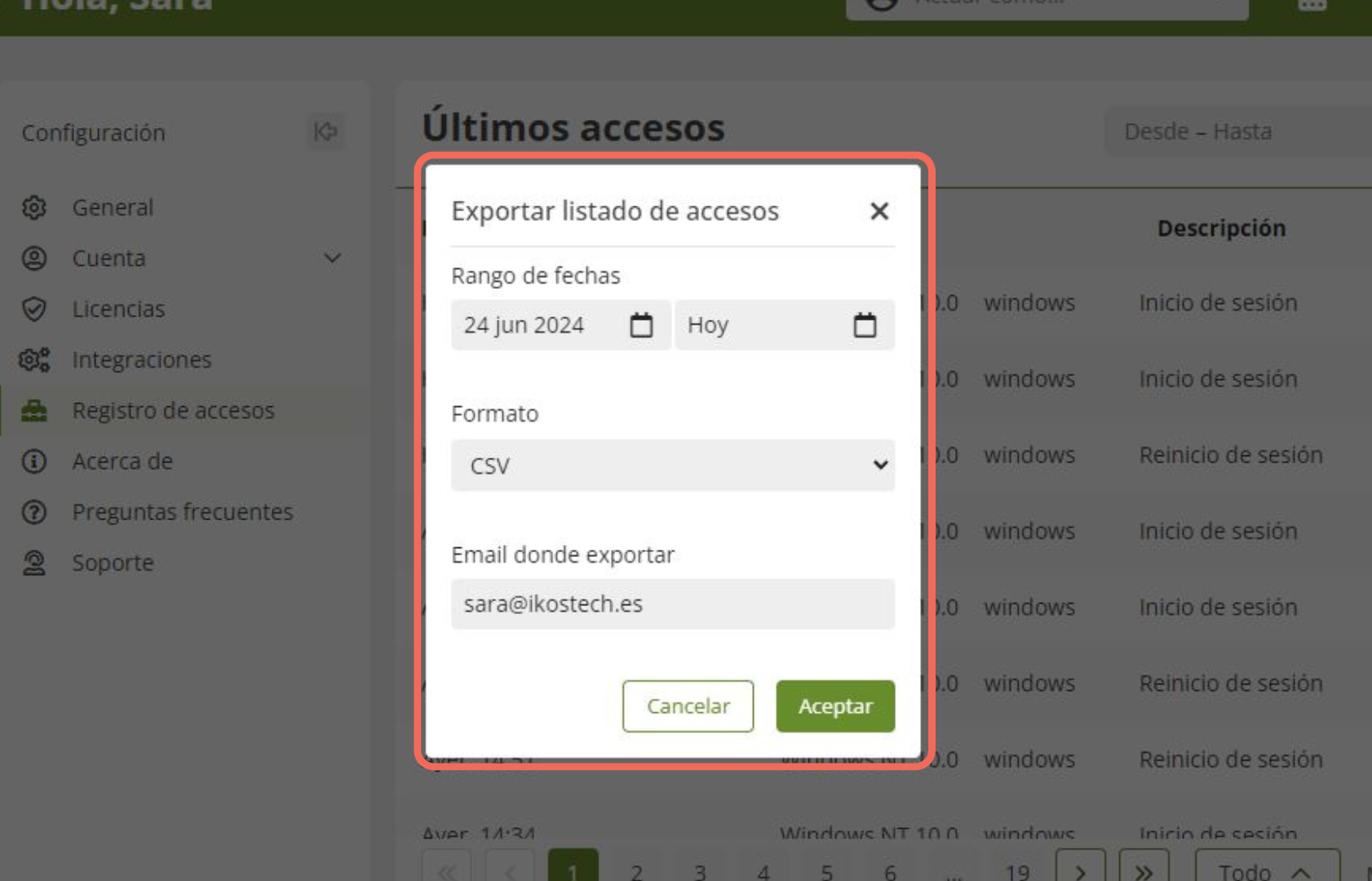
¡Todo listo! 🥳 Pronto recibirás el archivo con el registro de accesos en el correo que proporcionaste. Así de fácil es exportar tus registros de accesos desde la app😊.

